При стриймване е важно постоянно да се правят професионални промени, без зрителите ти да ги забележат. Режимът Студио от Streamlabs ти позволява точно тази гъвкавост. Как се прави това, ще ти обясня в този подробен наръчник.
Най-важните изводи Режимът Студио от Streamlabs предлага възможност за редактиране на прегледите и направляване на настройки, без зрителите да го забележат. Идеален за всеки стример, който желае да оптимизира своето представяне!
По стъпков наръчник за използване на режима Студио
Начинът на влизане в режим Студио е по-лесен, отколкото си мислиш. За да започнеш, трябва първо да кликнеш върху определената за това икона.
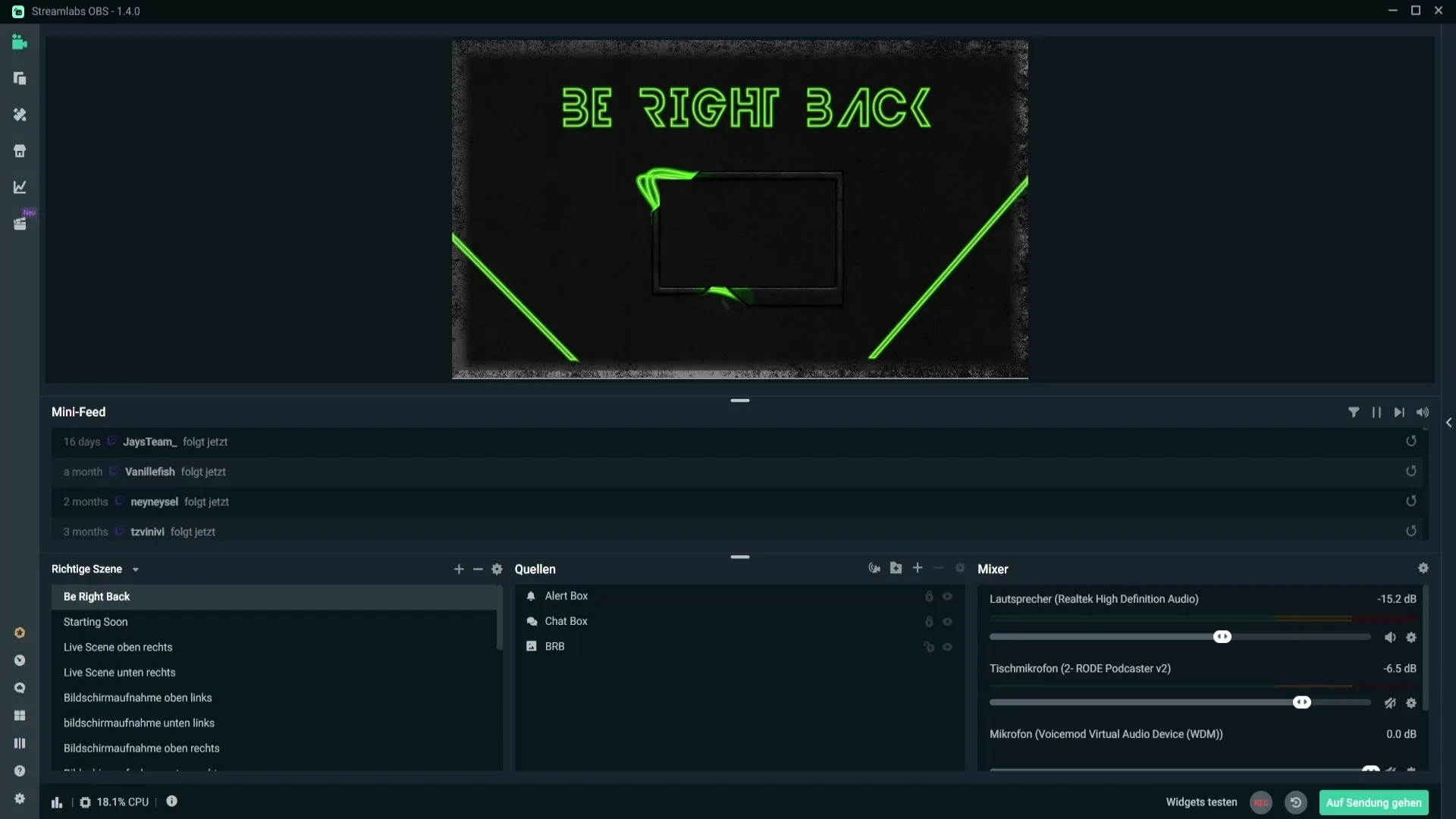
Иконата за режим Студио е в долната част на потребителския интерфейс на Streamlabs. Когато кликнеш върху нея, се отваря този специален режим, в който можеш да направиш промени така, че зрителите ти не ги виждат веднага.
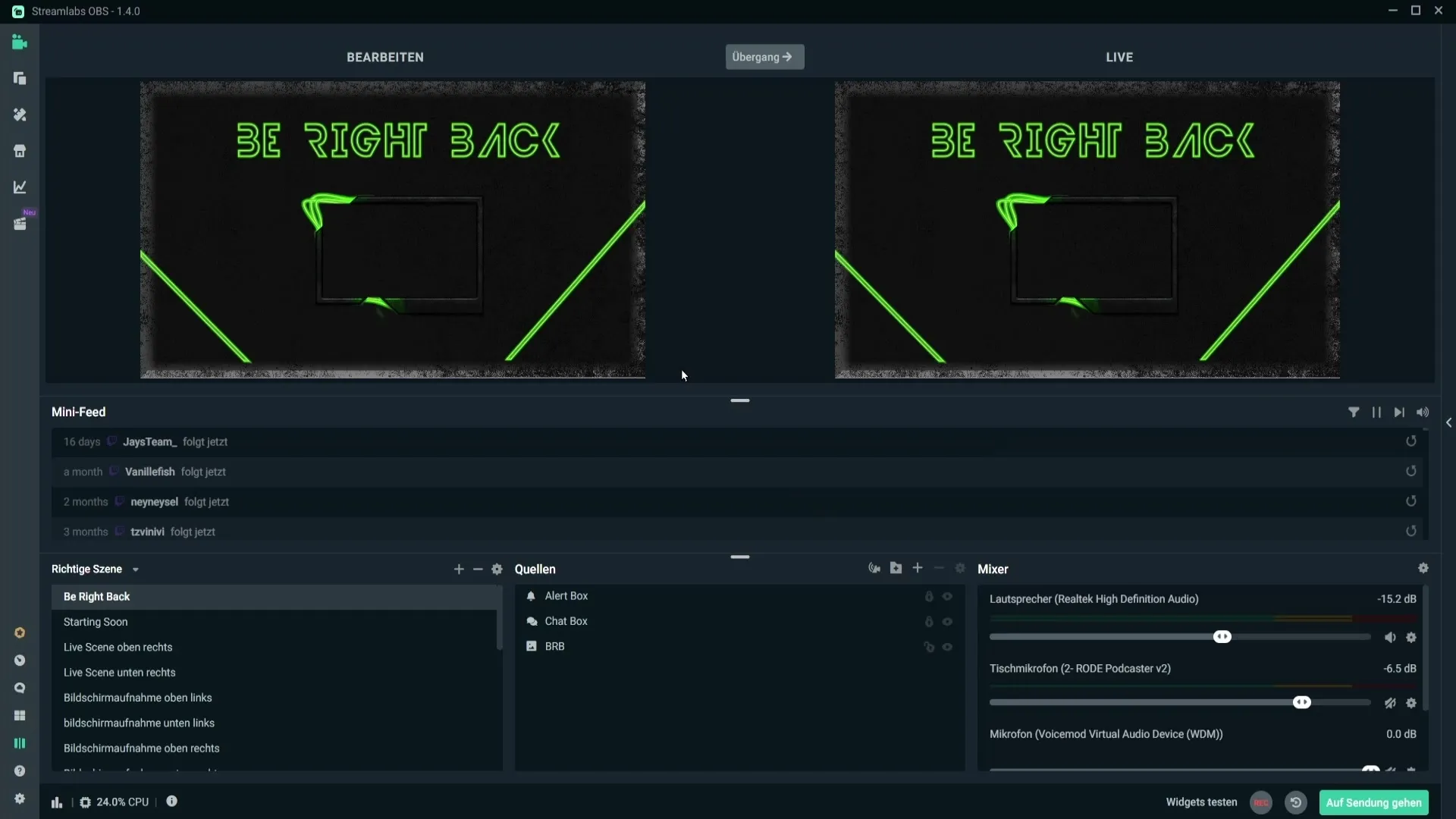
В режим Студио имаш два основни прозореца пред себе си: Прозорец за редактиране вляво и прозорец на живо вдясно. Тази раздялба ти позволява да виждаш промените в реално време по време на редакцията.
Например можеш да преместиш изображението от уеб камерата си или да променяш размера на елемент. Чрез плъзгане и правене на настройки можеш да гарантираш, че всичко е оптимално разположено на екрана.
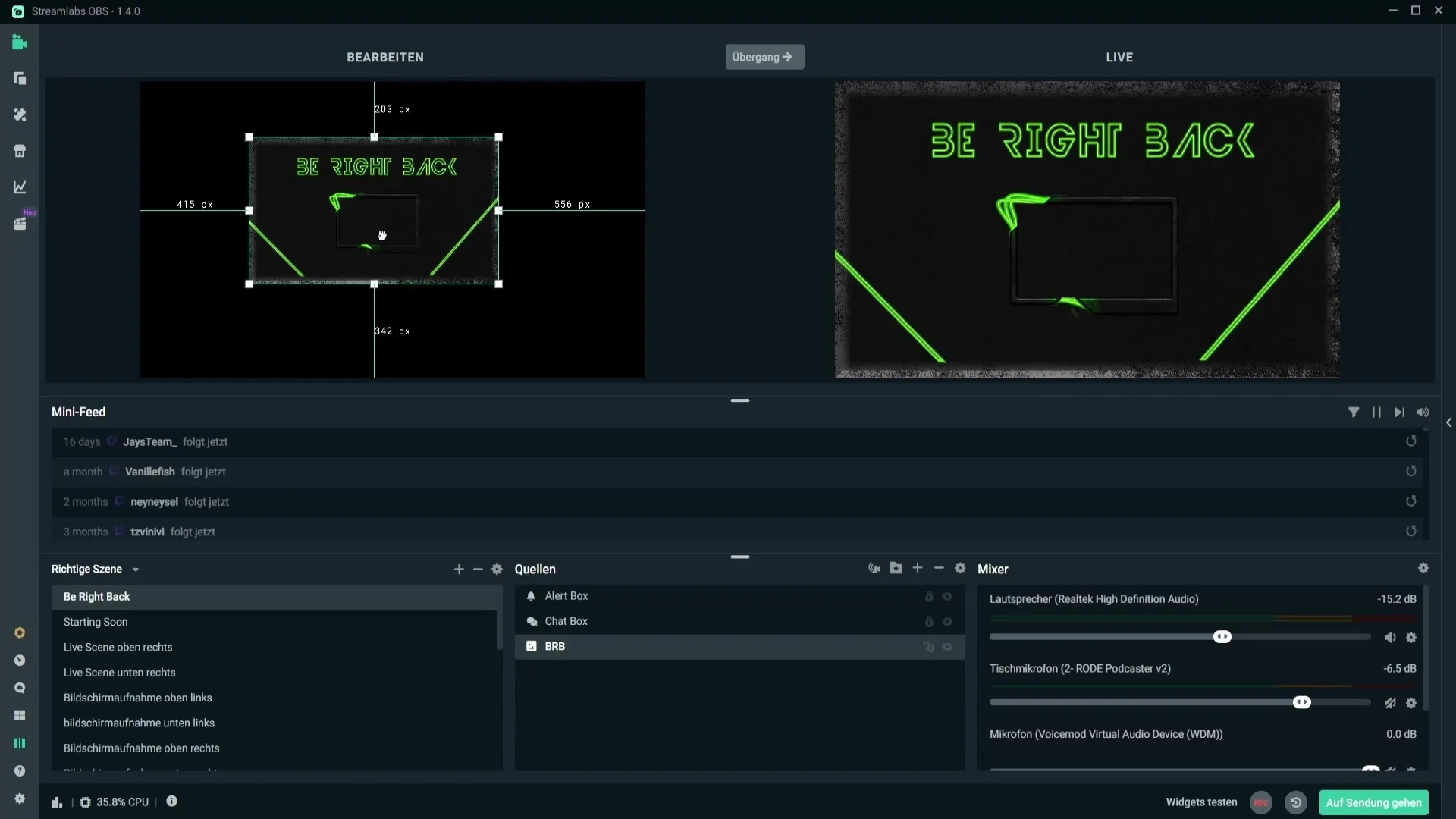
Когато си доволен от настройките си и си готов да предадеш промените си на живо, просто кликни върху бутона „Преход“ в горния десен ъгъл на прозореца за редакция.
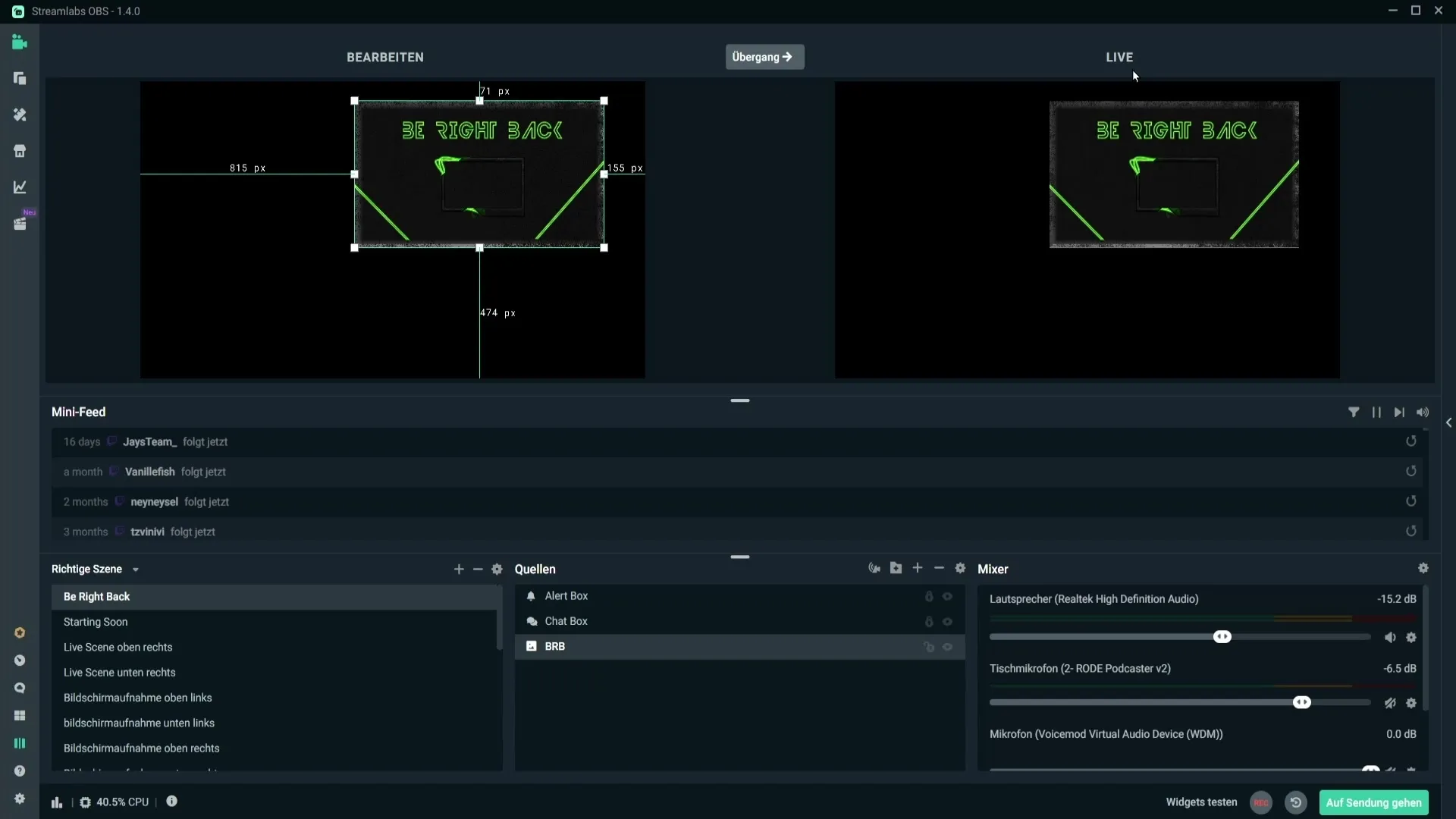
С този клик промените ти се интегрират веднага в поточния си видео поток, така че зрителите ти могат да ги видят. Тази функция прави стриймването много по-динамично, тъй като можеш да правиш промени по време на стриймването.
Ако приключиш с редакциите си и искаш да се върнеш към обичайния преглед, просто щракни отново върху иконата на режим Студио. Така можеш по всяко време да превключваш между редакция и преглед.
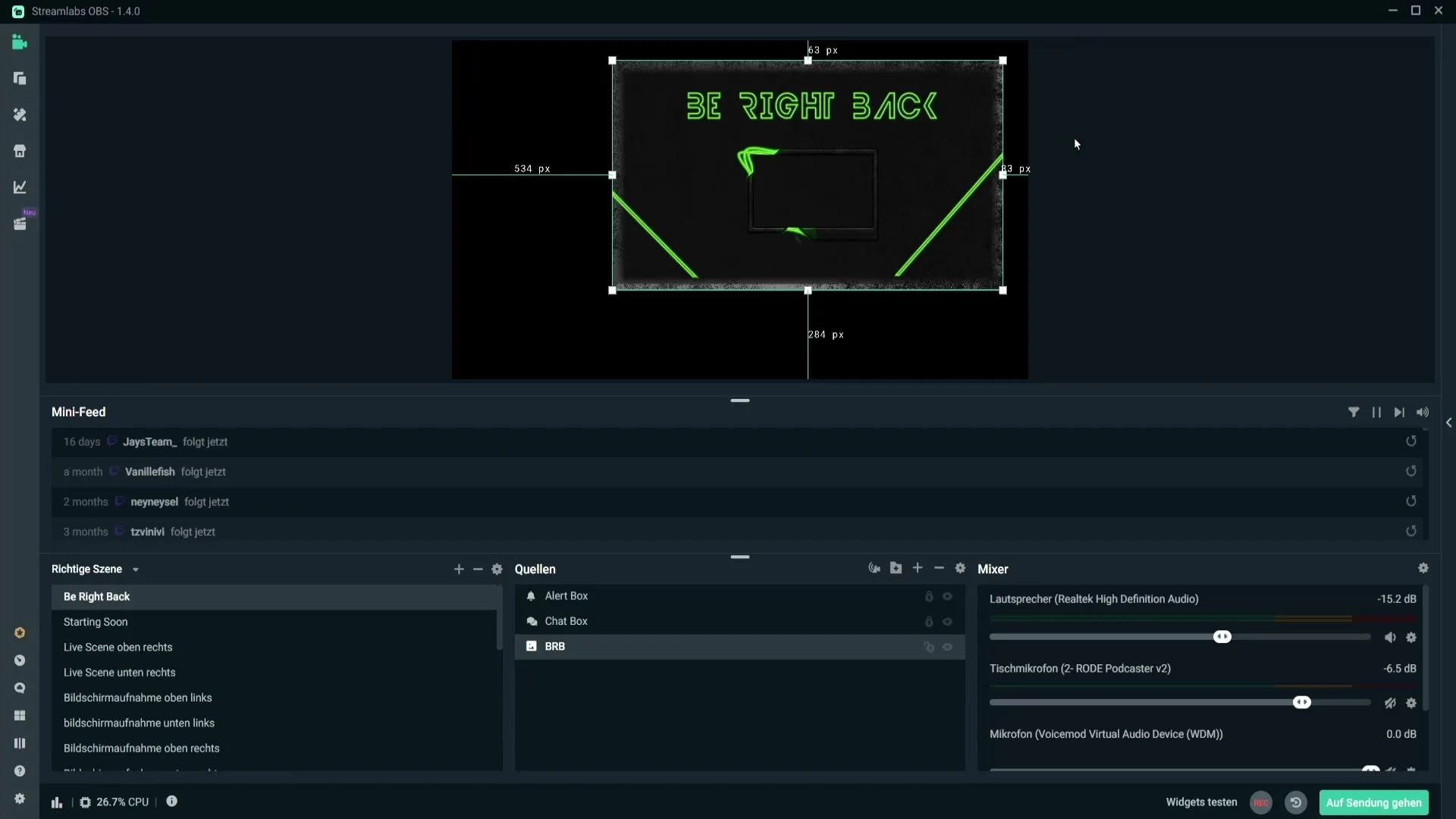
Резюме
Режимът Студио е незаменим инструмент за стримери, които желаят динамично да променят съдържанието си по време на поточно предаване. С няколко клика можеш да оптимизираш и направиш професионално своите презентации.
Често задавани въпроси
Как да активирам режим Студио в Streamlabs?Кликни върху иконата за режим Студио, която се намира в долната част на потребителския интерфейс.
Какво мога да редактирам в режим Студио?Можеш да променяш изображения, позиции на уеб камерите и други източници според нуждите си.
Как да предам промените си на живо?Кликни върху бутона "Преход" в прозореца за редакция, за да прехвърлиш промените си в поточното предаване.
Мога ли по всяко време да превключвам между редакция и жив преглед?Да, можеш по всяко време да кликнеш върху иконата за режим Студио, за да превключваш между изгледите.


